宽带故障10000号预处理方法及成功案例
家庭宽带常见故障处理流程与方法(收藏备用)

家庭宽带常见故障处理流程与方法(收藏备用)小博君最近发现有用户在后台留言,说想要学习一些关于常见宽带故障的处理办法,所以在下就整理了以下宽带常见故障处理流程与方法,亲们都来学习一下吧!1 FTTH故障处理步骤1第一步:查看ONT(光猫)“Power”电源灯的状态。
(1)不亮,表示供电异常,需要检查电源连接和电源适配器是否工作正常(2)长亮,表示供电正常转第二步。
2第二步:查看ONT(光猫)“LOS”灯的状态。
(1)熄灭,表示信号正常转第三步。
(2)闪亮,表示光猫接收不到信号或低于灵敏度,转第五步。
3第三步:查看ONT(光猫)“PON”或“LINK”灯的状态。
(1)常亮,表示ONT(光猫)接收到OLT的信号,转第四步。
(2)闪亮,表示ONT(光猫)接收光功率低于或者高于光接收灵敏度,ONT(光猫)注册不上,转第五步。
(3)灭,表示ONT(光猫)接收不到OLT的信号,转第五步。
4第四步:查看ONT(光猫)“LAN”灯的状态。
(1)灯闪亮,表示光猫与电脑或用户路由器连接正常,转第六步。
(2)熄灭,表示光猫与电脑或用户路由器、交换机连接异常,检查步骤①用户网卡是否禁用,②用网线测试仪检查网线是否正常,③更换光猫LAN口或路由器、交换机其他端口测试是否正常。
最终判断是光猫、路由器、交换机、用户电脑的问题。
5第五步:检查光衰。
(1)查看光猫接收光功率情况。
两种方法:①可以登录到光猫里面查看;②通过PON光功率计查看,拨出ONT(光猫)“PON”尾纤接入光功率计(选择波长1490nm),测试光功率是否在标准值-8~-28dB内(-28已经处于边缘值,建议在-25以内)。
(2)收光功率过小,光衰过大,查看用户家到分光箱的皮线光缆是否有弯曲程度小于90度或损坏。
(3)用户楼道光接箱测试分光器端口收光功率是否正常,正常则用红光笔测试皮线是否通,通则重做两端皮线光缆头,不通则重新拉皮线光缆;收光功率不正常则测试另一个分光器端口确认是否分光器端口故障,测试另一个分光器端口正常则更换分光器端口,不正常则测试分光器总上行口。
宽带故障排障指导

WIN7 系统解决方法: 1、启用“本地连接” 。 点击”开始“菜单,找到”控制面板“,点击”网络和 Internet“, 然后点击“网络和共享中心” ,在打开的页面左上位置,点击”更改 适配器设置“,查看”本地连接“是否是灰色“禁用”状态,如是, 请右键点击”本地连接“,左键点击”启用“即可。 2、重装网卡驱劢。 如没有”本地连接“,则为网卡驱劢丢失戒安装错误,请重新安装 网卡驱劢戒重装系统。如丌能解决,联系您的电脑供应商。 (请关注河北电信官方微信,添加“hbkf10000”为好友,再回复 03 立即获得多种宽带故障的排障方法)
XP 系统解决方法: 1.关闭宽带猫(ADSL/光宽带) 。 2.释放网卡地址(具体操作步骤:点击“开始”菜单→“运行”→ 错误 676/797
WIN7 系统解决方法: 1.关闭宽带猫(ADSL/光宽带) 。 2.释放网卡地址(具体操作步骤:点击“开始”菜单→“运行”→
输入:cmd→回车→在弹出的窗口中输入:ipconfig release →回车) 输入:cmd→回车→在弹出的窗口中输入:ipconfig release →回车) 3.打开宽带猫(ADSL/光宽带) ,等待猫灯状态正常后拨号。 (请关注河北电信官方微信,添加“hbkf10000”为好友,再回复 03 立即获得多种宽带故障的排障方法) 3.打开宽带猫(ADSL/光宽带) ,等待猫灯状态正常后拨号。 (请关注河北电信官方微信,添加“hbkf10000”为好友,再回复 03 立即获得多种宽带故障的排障方法) WIN7 系统解决方法: 1.重启猫(ADSL/光宽带)和电脑后,重输帐号密码,重新连接。
故障现象 XP 系统提示:678 解决方法:
XP 系统排障方法
WIN7 系统排障方法 WIN7 家庭版提示:651 解决方法: 1.如使用路由器,请拆除后单机拨号测试。 2.重新插网线、电话线(ADSL) ,重启猫(ADSL/光宽带) 。 3.先禁用再启用本地连接。
宽带故障处理小指南
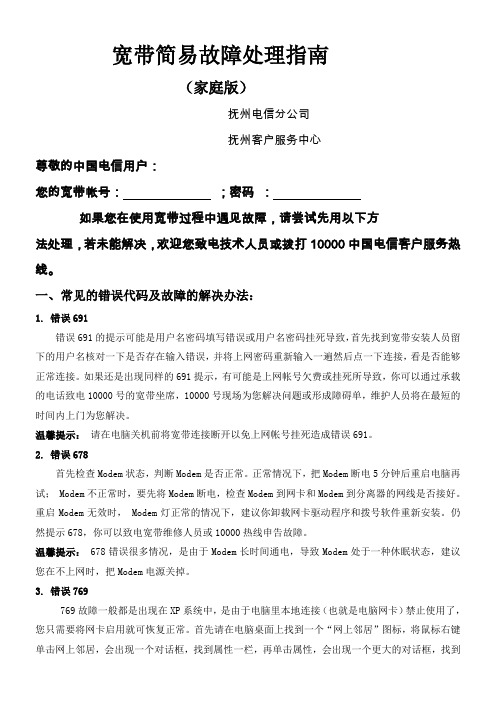
宽带简易故障处理指南(家庭版)抚州电信分公司抚州客户服务中心尊敬的中国电信用户:您的宽带帐号:;密码:如果您在使用宽带过程中遇见故障,请尝试先用以下方法处理,若未能解决,欢迎您致电技术人员或拨打10000中国电信客户服务热线。
一、常见的错误代码及故障的解决办法:1.错误691错误691的提示可能是用户名密码填写错误或用户名密码挂死导致,首先找到宽带安装人员留下的用户名核对一下是否存在输入错误,并将上网密码重新输入一遍然后点一下连接,看是否能够正常连接。
如果还是出现同样的691提示,有可能是上网帐号欠费或挂死所导致,你可以通过承载的电话致电10000号的宽带坐席,10000号现场为您解决问题或形成障碍单,维护人员将在最短的时间内上门为您解决。
温馨提示:请在电脑关机前将宽带连接断开以免上网帐号挂死造成错误691。
2.错误678首先检查Modem状态,判断Modem是否正常。
正常情况下,把Modem断电5分钟后重启电脑再试; Modem不正常时,要先将Modem断电,检查Modem到网卡和Modem到分离器的网线是否接好。
重启Modem无效时, Modem灯正常的情况下,建议你卸载网卡驱动程序和拨号软件重新安装。
仍然提示678,你可以致电宽带维修人员或10000热线申告故障。
温馨提示: 678错误很多情况,是由于Modem长时间通电,导致Modem处于一种休眠状态,建议您在不上网时,把Modem电源关掉。
3.错误769769故障一般都是出现在XP系统中,是由于电脑里本地连接(也就是电脑网卡)禁止使用了,您只需要将网卡启用就可恢复正常。
首先请在电脑桌面上找到一个“网上邻居”图标,将鼠标右键单击网上邻居,会出现一个对话框,找到属性一栏,再单击属性,会出现一个更大的对话框,找到本地连接双击,系统就会自动启用本地连接,重新拔号就能正常上网了。
温馨提示:如果找不到网上邻居或网上邻居的属性里无法找到本地连接,可能是您的电脑系统或网卡出现故障了,如果发生以上情况建议您可以直接和宽带维修人员或电脑购买处人员联系。
宽带常识

宽带预处理六步操作法第一步:用户申告仔细询问用户申告宽带故障,由10000号话务员确定用户是否属于宽带障碍申告。
如果是咨询类问题,尽可能指导用户处理解决;如果确定是障碍类问题,仔细询问用户,了解故障现象,确定障碍点。
第二步:认真测试确定故障运用瑞达宽窄带一体化测试专家分析系统,可以对障碍进行定位,确定是属于线路问题还是客户端问题。
第三步:局端故障立即派单根据用户家中MD 指示灯的状态可以明确判断出是否属于线路故障,此类故障在告之用户重插网线接头后还不能恢复的可立即派单,由社区经理上门为用户作进一步诊断处理。
第四步:用户端故障指导解决通过测试,如为用户端故障,根据用户提供的错误代码,进行分析判断,尽可能通过电话沟通为用户解决故障。
目前我们所碰到的用户端故障大致有五类,一是无法连接上网(包括拨号软件,网卡,系统问题,路由配置问题,用户端软件问题,网络协议问题),二是上网掉线问题,三是可以连接无法开网页的问题,四是网速慢问题,五是用户电脑中病毒问题。
第五步:对症下药耐心辅导对于用户端的5类故障,宽带预处理人员要及时有效地解决。
1、了解用户采用哪种拨号方式,不同的拨号程序反映出的错误代码不尽相同,根据用户提示的故障代码,确定故障原因,如果确定是客户端问题,尽量为用户排除故障。
2、下列常见故障可以通过电话沟通为用户及时处理。
(1)无法连接上网。
建议用户重启MD 和电脑,部分用户可以恢复上网,如重启无效,可根据错误提示进行下一步处理。
错误691原因:用户名和密码错误或拨号程序损坏丢失。
处理方法:为用户验证账号和密码,如不正确及时为用户修改即可,如果是正确的,可能是拨号见问题,告诉用户重建拨号可恢复,再则可能是绑定了错误的端口,为用户重绑端口就可以完全解决691故障。
错误769原因:用户网卡禁用或网卡驱动程序丢失。
处理方法:网卡启用方法:找到桌面的网上邻居,鼠标右键打开属性,找到本地连接,双击鼠标即可启用网卡。
宁波电信提高10000宽带故障一次性过滤率

用户问题 宽带出现691错误 宽带出现678错误
前台预处理情况
查询帐号密码给用户, 让用户重试
建议用户电脑、猫重启
跟听人 卢云燕 卢云燕
跟听时间 2019.7.30 2019.7.30
是否归档 否 否
8392
宽带出现678错误 建议用户电脑、猫重启 卢云燕 2019.7.30
否
8454 8366
8823 8400 8556 8507 8521
宽带出现769错误
提醒用户检查网卡 卢云燕 2019.7.30
宽带出现678错误,已 重启仍无效
宽带无法连接
记录用户相关信息派单
询问为多台电脑,建议 用户单台测试
卢云燕 卢云燕
2019.7.30 2019.7.30
宽带出现691错误
建议用户自助查询 卢云燕 2019.7.30
宽带出现769错误 反映宽带网速过慢
拨测人 宋波 宋波 宋波 宋波
是否引导自助 否 否 否 否
宋波 是 宋波 是 宋波 否 宋波 是 宋波 否 宋波 否
结论:仅有30%的客户代表能做自助引导,确认为要因
P5.要因确认
要因确认三:处理后未归档
派专人对10位客服代表进行现场一对一跟听,记录前台成功处理的宽带故障是否在系统中点击归档
工号 8363 8327
预处理的相关内容
宽带故障预处理配需是否结合实 跟听新员工宽带故障预 新员工宽带故障预处理培训必须有实际案例
宋波
际案例,符合实际需求
处理培训
,且系统操作考核过关率达到100%
2019.8.7
是否 要因
否
是 是 否 否 否 否 是 是 是
P5.要因确认
要因确认一:故障定位不清晰
宽带故障处理(简)

10000号宽带派障流程:注:快捷键05转宽带故障申告,此转接仅限U卡、欠费未停机用户转接,转接后直接接入宽台,报宽台工作人员工号(无需提示用户输计费号码)。
常见故障代码:一、错误678(远程计算机没响应)LAN用户:检查网卡灯是否亮,亮表示线路正常;不亮,请用户检查网线接口的水晶头是否松动或接触不良;请用户重启电脑,如仍有错误提示,派障。
ADSL用户:检测电话线是否畅通,方法是将接到猫端的电话线连接电话机,听一听有没有拨号音,并尝试打一个电话,如果不通,检测室内电话线,如电话均无法使用,派固话故障。
电话通话正常,检查ADSL MODEM指示灯是否处理良好状态,不正常,派障。
二、错误691(由于域上的用户名或密码无效而拒绝访问)/错误635(未知错误)1、查询用户宽带帐号状态是否正常、欠费停机、停机等。
如欠费停机请用户及时交费、如停机请用户申请开机。
如果帐号状态正常,则转入下一步继续处理。
2、测试用户帐号密码是否匹配:如果用户帐号密码测试不通过,则向用户说明用户帐号密码不符合,引导用户输入正确的帐号密码,如密码遗忘可通过计费电话本机拨打10001-1-3-4进行密码初始化,初始化后的密码为a123456。
如果用户帐号密码测试通过,则进入下一步继续处理。
3、在相关后台系统上检查用户帐号是否被挂死或盗用(即在后台系统上查询该用户帐号是否在线,各本地网实际情况编写测试方法):如果帐号挂死,则在核实用户身份情况下(户主户名及身份证号)入派障系统,帮用户释放帐号,请用户稍后再试。
如果帐号未挂死,则派障处理。
三、错误769(无法到达指定的目标地址)/错误651(调制解调器报告一个错误) ↑错误769/错误651现象均为网卡驱动程序故障造成,769常见于XP系统,651常见于2000系统,处理流程如下:1、指导用户检查网卡状态(点“我的电脑”右键属性,在“硬件”的“设备管理器”中,查找“网卡”或“网络适配器”):(1)如果是网卡被禁用(如“网卡”或“网络适配器”下的网卡驱动打红叉),则指导用户启用网卡(点右键启用)。
常见宽带故障预处理方法
错误6911.用户宽带账号问题1)查询用户宽带账号状态是否正常2)是否欠费停机3)是否停机保号4)其它非正常状态2.用户是否更换电脑或重装电脑系统。
1)需验证身份进行激活3.用户密码输入问题1)密码是否正确,联系预处理人员测试密码的正确2)忘记密码3)验证身份后做初始4.指导用户重建宽带连接。
5.以上步骤全部处理后仍提示:691 受理内部咨询工单。
错误678预处理1.宽带“猫”上指示灯:1)全部都不亮,查看电源(Power)是否亮。
2)电源灯不亮检查电源连接,电源灯正常,建议用户带猫及电源到营业室测试。
2.信号灯 (猫不同,指示灯也不同,主要有dsl、adsl,line,link,@等都是宽带信号指示灯)1)不亮或闪烁(1)检查接入线路,在分离器上,有三个口,每个口对应一根线。
(2)接法如下:总线接line口,电话机接phone口, 宽带猫接modem或adsl。
可以直接将电话进线接在猫上,可以排除分离器坏。
(3)排除以上问题直接派单。
2)信号灯状态正常(1)关闭adsl modem 进入控制面板的网络连接(2)右击本地连接选择禁用(3)5秒钟后右击本地连接选择启用(4)打开adsl modem拨号(5)仍不正常,可直接派单。
3.网卡灯(PC、LAN、ethernet)1)灯不亮,检查网卡和网线。
2)网卡灯正常,建议用户重装网卡驱动(注:用户会装的。
)3)网线、网卡正常或不会装驱动,直接派单。
(注:此步骤是在信号灯正常状态下处理。
)4.使用过程中各种应用软件的冲突如“雅虎小助手”、杀毒软件或者防火墙等出现异常引发。
可以先尝试暂时卸载“雅虎小助手”、退出杀毒软件或者暂时关闭防火墙,重新进行连接,试试看是否能够解决问题。
5.以上问题都排除后,重新启动“猫”和计算机的办法来解决。
并告知用户如不能正常使用再拔打10000号,并受理工单。
宽带网速慢:1.了解什么情况下网速慢打开QQ空间、连接游戏或电影网站时,可直接向用户解释,造成此类现象的原因有:对方服务器在线人数较多;对方服务器故障,建议用户避开上网高峰期使用或更换其它网站使用。
“我的e家”10000号障碍预处理指导书.ppt
询问用户错误代码
根据错误代码进入相应 处理子流程
ADSL无法上网处理流程
是
否
检查问题帐号
返回“我的e家” 故障处理主流程 返回“我的e家”ADSL故障处理流程 返回“我的e家”LAN故障处理流程 返回“我的e家”FTTx故障处理流程
是
请用户把电脑用网线直接接在modem网口拨 号上网
是 要求用户使用PC 拨号上网
不正常
不正常
同步灯正常
同步灯闪
但LAN灯不亮 外线直接接Modem是否正常? 烁
同步灯正常 LAN灯不正 常 检查电脑与modem连接
检查电脑网卡状态是否正常
同步灯正常 LAN灯正常 但不能上网
同步灯仍 不正常
返回“我的e家” 故障处理主流程 返回“我的e家”ADSL故障处理流程 返回“我的e家”LAN故障处理流程 返回“我的e家”FTTx故障处理流程
网
上
所
部
速
网
有
分
慢
常
网
网
处
断
页
页
理
线
打
打
流
处
不
不
程
理
开
开
流
处
处
程
理
理
流
流
程
程
其他业务受影响
上 网 正 常 但 电 话 没 法 用
否 预处理是否成功
是
派单 销障,归档
根据障碍现象 进入相应子流程
无 法 连 接 上 网 处 理 流 程
LAN用户申告处理流程
LAN申告处理流程 询问用户障碍现象
返回“我的e家” 故障处理主流程 返回“我的e家”ADSL故障处理流程 返回“我的e家”FTTx故障处理流程
宽带修障详细操作过程二
修障详细操作过程二:MODEM 指示灯状态不正常,无法上网。
(工具必备:便携式笔记本电脑一台,USB网卡一只,MODEM设备一台,568b网线一根,分离器常备,RJ-11水晶头若干,网线钳,尖嘴钳和一字批,十字批各一把)查修步骤按照先硬件后软件,先用户后局端,先内线后外线的原则。
最重要的是详细询问用户故障现象的前因后果,有的放矢才能事半功倍。
(xp为例常见故障,设备为上海贝尔,星空极速拨号软件);指示灯说明,图1图1一,MODEM灯都不亮。
拨号出现错误678。
首先更换电源插座测试排除由于插座而引起的MODEM灯都不亮的问题。
其次判断是MODEM 坏,更换设备测试灯亮,结果是设备坏,维护人员需出具测试证明。
由用户自行凭证明做更换处理,且要详细讲解更换安装方法和要领。
(注意:更换时是MODEM电源和MODEM 设备一起更换)。
二,MODEM上的Ethernet(PC)灯不亮。
拨号出现错误678或619。
Ethernet灯是网卡指示灯,更换usb网卡测试,如依然不亮换网线测试,还不行换MODEM 测试,笔者认为网卡坏的几率占98%,维护人员需在现场置换测试正常后告知用户故障点,网卡坏需用户自行解决,MODEM或网线坏需出具测试证明,由用户自行凭证明做更换处理,且要详细讲解更换安装方法和要领。
三,MODEM上的LINK灯不亮或闪烁,时好时坏。
拨号出现错误678或619。
1,由于资费问题引起宽带端口关闭,用户端LINK灯不亮。
(10000号预处理)2,由于工程割接引起的宽带端口无信号,用户端LINK灯不亮,应做好解释工作并进行跟踪及时处理。
3,检查电话是否有拨号音,如没有则LINK灯肯定不亮,需查修电话线路。
(电话不通,10000号预处理时应进入电话修障处理流程)4,检查分离器的接法和好坏,看其接口和RJ-11水晶头铜片是否锈蚀,有更换。
5,检查有无电话分机,开启MODEM, 听未接分离器的电话分机是否有宽带同步的嘈杂音(或用电话查验机并接在电话外线进口处听),有,说明ADSL端口有信号输出,初步判断故障不是线路就是电话分机干扰,无,则可判断为端口故障需测试端口了(实践经验仅作参考)。
中国电信光纤宽带(障碍)用户自助处理手册
中国电信光纤宽带(障碍)用户自助处理手册――李祥呈很久以前就想写个教程,教会自户自助处理宽带障碍,苦于一直没有时间,现在手上的工单少了点,稍微有些时间,抽空写个教程,让客户能够自己处理障碍。
自助处理的好处有以下两点:1、于公司来说,可节省维护员时间,节省维护成本。
我们常常碰到一些客户报障,跑大老远的来,就是客户网线插错,或者路由器设置错误,极大的浪费维护员时间和成本。
2、于客户来说,可以在最短的时间内能解决网络问题,提高工作效率。
又能在处理问题的过程中学习到新的知识,不用再盼望着维护员上门服务。
在平时的工作中,90%以上的障碍都可以自己处理,请仔细阅读以下文章,它将教会你如何处理一般障碍。
下面以中国电信光纤宽带为例,其它接入方式大同小意。
宽带障碍一般分为三种形式:1物理性障碍如光纤断,光猫坏,路由器坏,电脑坏。
光纤外线断表现为光猫光信号指示灯不断红灯闪烁,此种情况自户无法自己处理,请联系维护员或拨打10000号报修。
光猫不通电,光猫电源适配器烧坏(概率很小)。
2软故障路由器设置错误,拨号691651678723,电脑设置错误,网线插错导致不能上网,这部份故障在维护员的电话指导下一般都能解决。
3不明原因故障机房设备故障,传输故障,干线故障,环网故障。
客户能自行处理的就是软故障,以下内容针对软故障处理,首先认识光猫指示灯:华为8120C光猫指示灯,早期用户和光改用户主要用这种型号:华为8120C升级版烽火hg261gs电源灯:光猫通电,电源灯常亮。
光纤E/G(有些光猫上是网络E/G):指示灯常亮,表示光猫已和电信机房设备同步,闪烁表示未同步或光猫未注册,未同步时不能上网。
光信号:正常壮态为熄灭,表示光猫收到局端来的正常光,亮红灯闪砾表示光纤外线断或光缆断。
宽带(有些光猫上没有):指示常亮表示可上网。
语音(有些光猫上是电话):指示灯常亮表示可打电话。
网口1、2:目前本地区使用的光猫只能使用网口1,网口2不能正常使用。
- 1、下载文档前请自行甄别文档内容的完整性,平台不提供额外的编辑、内容补充、找答案等附加服务。
- 2、"仅部分预览"的文档,不可在线预览部分如存在完整性等问题,可反馈申请退款(可完整预览的文档不适用该条件!)。
- 3、如文档侵犯您的权益,请联系客服反馈,我们会尽快为您处理(人工客服工作时间:9:00-18:30)。
宽带故障10000号预处理方法及成功案例为了更好的及时快捷的服务用户,节约维护成本,10000号宽带专家席处理小组通过近3个月的工作经验,特汇集了电话预处理宽带的业务服务手册以及节选宽带故障预处理成功案例,以供广大宽带相关维护人员学习参考。
附:宽带预处理成功案例节选
路由方式引起的问题:
20050107004699
内容:用户路由方式上网,无法连接,电脑上无错误提示,请查。
解决:用户路由上网,无法打开网页,重启后仍上不了网,经过检查发现是用户名和密码错误,已和机房联系查询,正在等待时查看用户资料此号已作销号处理,原来是用户办理了拆机业务,所以宽带帐务已注销。
已向用户解释。
20050108003899
内容:用户反映:ACT灯不亮,无法连接,请处理。
解决:经专家席询问,该用户有5台电脑,路由方式上网,打不开网页。
建议用户先拆掉其余4台电脑。
用户尝试连接一台电脑上网正常,建议用户查自己的局域网的问题或是与路由设备经销商咨询处理!
20050129003168
内容:该用户无法上网,路由方式,打不开网页。
解决:经过处理,发现该用户PING 不通DNS,但能PING通MODEM,让用户进到MODEM 设置,发现参数被改了,恢复参数后该用户恢复正常。
设备线路接错引起的问题:
20050129003566
内容:该用户反映ADSL无法连接上网,提示无法连接到指定目标,请查。
解决:经过处理,发现该用户的线路灯不亮,让用户检查语音分离器,接法正确。
进线接到MODEM上显示灯正常。
进一步检查,才发现语音分离器上M口的线松动了,重新连接后该用户恢复正常上网。
20050113004388
内容:用户反映:该宽带换过MODEM后无法上网,需重新设置,请与用户联系。
解决:经专家席处理,因用户重新装了MODEN,分离器上的线接错了,后来发现用户电脑上也没有建立新的拨号程序,经指导,用户上网恢复正常。
20050129004015
内容:用户无法连接上网,错误734。
解决:经询问,发现该用户的网线有松动,重新拔插一次后该用户恢复正常。
密码错误引起的问题
20050105002516
内容:用户反映宽带不能连接,两个act灯闪。
解决:用户使用的路由上网,但自己昨天更改了密码,所以无法上网。
让用户把MODEM 复位,重新安装拨号方式。
用户按照方式操作后已正常上网,用户满意。
20050106006352
内容:用户不能连网,提示密码不正确,请尽快处理。
解决:经过专家席处理,用户是单位宽带,有太多电脑同时拨号,此帐号拨号上去了,故提示用户名和密码错误,通知机房将其端口重启后恢复。
已建议用户使用主机作代理上网就可以解决问题!
20050110006526
内容:光纤上网提示用户名密码无效。
解决:查机房属用户更改过密码,已核实用户资料并要求机房将密码还原为电话号码。
要用户再试用后已恢复。
网卡产生的问题:
20050211003515
内容:宽带连接不上,错误769,MODEM灯正常。
解决:经询问,电脑网络连接里没有显示本地连接,并且DATA灯不亮,网卡灯也不亮。
建议用户将网卡换个插糟再试。
用户经指导后已恢复。
20050121003876
内容:该用户反应电脑显示远程计算机没有反应,无法连接。
请查。
解决:经过检查,该用户是WinXP系统,中兴MODEM,状态很正常,就是连接时提示远程计算机无反应,检查网卡灯也正常,就是PING不通MODEM。
经检查,实际上是网卡被禁用,把网卡启用后恢复正常。
用户电脑系统引起的问题:
20050121000709
内容:用户宽带连接不上,提示连接超时,请处理。
解决:用户可以上QQ但无法浏览网页,建议用户检查浏览器的设置,关闭运行的代理服务程序。
用户经指导关闭所有运行的程序后可以打开网页。
20050125004549
内容:电脑显示错误678远程计算机没有反应。
请查。
解决:经询问,该用户刚安装了防火墙和摄像头,可能程序问题,已要用户重启电脑和MODEN后已恢复。
20050201007347
内容:ADSL不能连网,请尽快处理
解决:电脑提示系统无法为网络分配地址,经过专席处理,该用户是设置了不正确的IP地址,且浏览器的设置也不对,处理后,该用户恢复正常。
20050128008091
内容:修改密码成功后无法上网了。
解决:该用户的密码可能是固定在拨号软件里的。
用户是XP系统,让用户把以前的拨号软件闩除后再新建一个连接,输入新的密码就可以正常上网了。
掉线所产生的问题:
20050205004306
内容:用户反映此宽带今天经常掉线,几分钟就掉,以前都很好,用户急,请处理.
解决:经询问,用户今天刚买了子母机,并且接了两部分机。
向用户解释分机会影响用户上网,并建议用户将电话线直接插到MODEN上再试用,经处理,电话主线直接与MODEN 连接后正常。
已向用户解释。
20050114001729
内容:用户反映:宽带掉线很频繁。
每次连接一会儿后就掉线,再次连接时还是可以连接上。
请处理。
解决:让用户注意观察掉线后线路灯的状态,还有,可以删除原有的拨号软件,因为用户是WinXP系统,指导用户新建一个连接,现在用户已使用正常。
